- Τα Windows 11 έφεραν νέες απαιτήσεις, επομένως σε αυτόν τον οδηγό, θα σας δείξουμε πώς να εγκαταστήσετε τα Windows 11 χωρίς TPM.
- Αυτή η απαίτηση έχει ήδη προκαλέσει πολλά προβλήματα με τους πρώτους που υιοθετούν και φαίνεται ότι είστε και εσείς από αυτούς.
- Η τροποποίηση του μητρώου σας κατά τη ρύθμιση είναι ένας τρόπος για να επιτύχετε τον στόχο σας με ευκολία.
- Εάν είστε προχωρημένος χρήστης, μπορείτε να διορθώσετε αυτό το πρόβλημα τροποποιώντας το αρχείο ISO 11 των Windows.

Τα Windows 11 ανακοινώθηκαν πρόσφατα και σύμφωνα με τον αξιωματούχο Απαιτήσεις υλικού των Windows 11, για να χρησιμοποιήσετε τα Windows 11, θα πρέπει να έχετε ένα τσιπ TPM.
Αυτή η απαίτηση έχει ήδη προκαλέσει πολλά προβλήματα με τους πρώτους υιοθέτες και πολλοί έχουν αναφέρει Σφάλματα TMP 2.0 κατά την προσπάθεια εγκατάστασης των Windows 11.
Ωστόσο, υπάρχουν τρόποι εγκατάστασης Windows 11 χωρίς τσιπ TPM, και σε αυτό το άρθρο, θα σας δείξουμε πώς να το κάνετε αυτό.
Τι είναι το TPM;
Το TPM σημαίνει Trusted Platform Module και είναι ένα μικρό τσιπ στον υπολογιστή σας. Αυτό μας οδηγεί στην επόμενη ερώτηση, είναι το TPM στη μητρική πλακέτα ή στην CPU;
Υπάρχουν πολλές εκδόσεις του TPM και ορισμένες είναι διαθέσιμες στη μητρική πλακέτα σας, ενώ άλλες είναι ενσωματωμένο στον επεξεργαστή σας, ως φυσικό τσιπ, ή με μορφή κώδικα που λειτουργεί σε ειδικό περιβάλλον.
Τι κάνει το TPM;
Το TPM είναι μια λειτουργία ασφαλείας που έχει σχεδιαστεί για να παρέχει προστασία υλικού στα διαπιστευτήρια χρήστη σας και σε άλλα ευαίσθητα δεδομένα που έχετε.
Όσο για πρακτικούς σκοπούς, το TPM χρησιμοποιείται για κρυπτογράφηση αρχείων, όπως το BitLocker για παράδειγμα, ή για την προστασία των κωδικών πρόσβασής σας από εισβολείς.
Πώς μπορώ να εγκαταστήσω τα Windows 11 χωρίς τσιπ TPM;
1. Τροποποιήστε το μητρώο σας
- Ξεκινήστε την εγκατάσταση των Windows 11.
- Ακολουθήστε τα βήματα εγκατάστασης μέχρι να φτάσετε Αυτός ο υπολογιστής δεν μπορεί να εκτελέσει Windows 11 οθόνη.
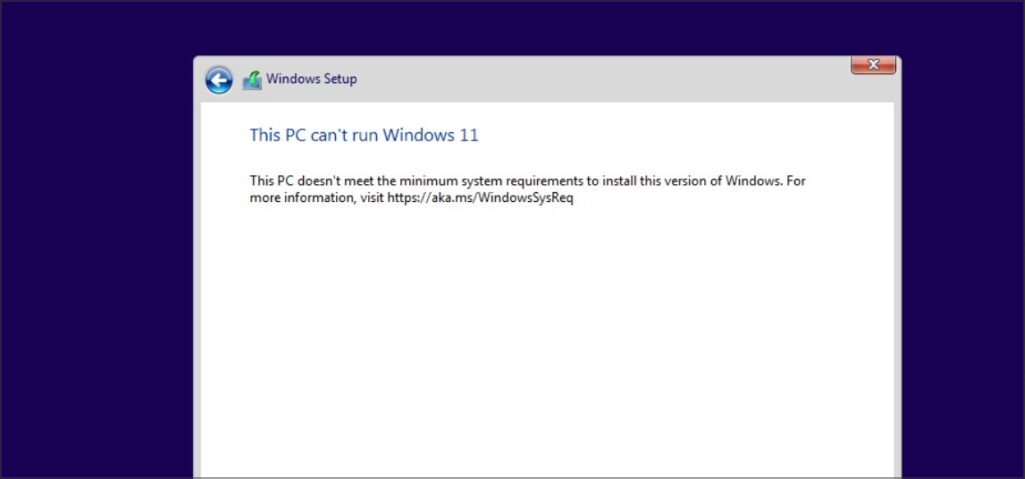
- Τύπος Shift + F10 στο πληκτρολόγιό σας. Αυτό πρέπει να ανοίξει Γραμμή εντολών.
- Οταν ο Γραμμή εντολών ξεκινά, πληκτρολογήστε regedit.exe και πατήστε Εισαγω.
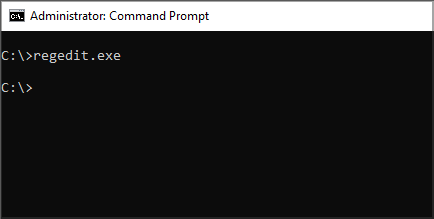
- Μεταβείτε στο ακόλουθο κλειδί:
HKEY_LOCAL_MACHINE \ SYSTEM \ Ρύθμιση - Κάντε δεξί κλικ Ρύθμιση, αναπτύξτε το Νέος ενότητα και επιλέξτε Κλειδί από τη λίστα. Ονομάστε το νέο κλειδί LabConfig.
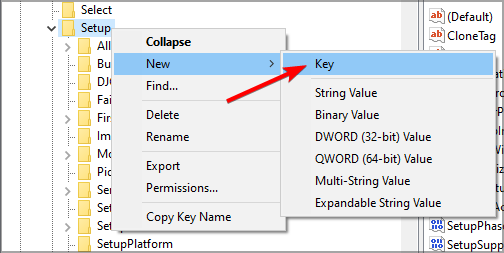
- Μεταβείτε στο LabConfig κλειδί που μόλις δημιουργήσατε. Κάντε δεξί κλικ στο δεξιό τμήμα του παραθύρου και αναπτύξτε το Νέος ενότητα και κάντε κλικ στο DWORD (τιμή 32-bit).
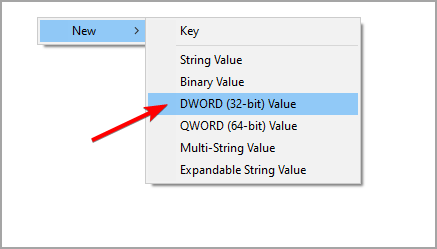
- Δημιουργήστε δύο DWORDs:
- Έλεγχος παράκαμψης TPM
- BypassSecureBootCheck
- Κάντε διπλό κλικ στο πρώτο DWORD που δημιουργήσατε και ορίστε το Δεδομένα τιμής προς την 1. Τώρα επαναλάβετε τα ίδια βήματα για το άλλο DWORD.
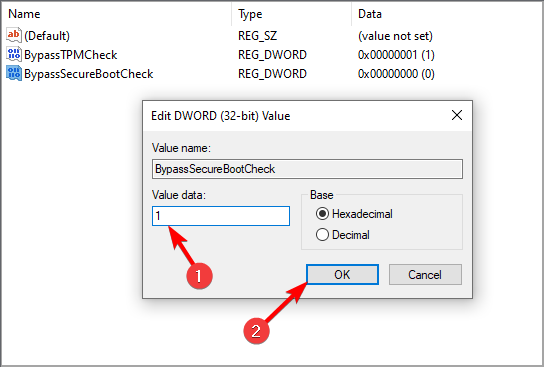
- Αφού πραγματοποιήσετε αυτές τις αλλαγές, βγείτε από τον Επεξεργαστή Μητρώου και η εγκατάσταση θα συνεχιστεί χωρίς προβλήματα.
Αυτός είναι ένας τρόπος για να παρακάμψετε την απαίτηση TPM στα Windows 11, αλλά υπάρχει μια άλλη μέθοδος που μπορείτε να χρησιμοποιήσετε.
2. Τροποποιήστε το Windows 11 ISO
- Κατεβάστε τα Windows 11 ISO από επίσημη πηγή.
- Εντοπίστε τα Windows 11 ISO και κάντε διπλό κλικ για να το προσαρτήσετε στον υπολογιστή σας.
- Μεταβείτε στο Πηγές κατάλογο και εντοπίστε install.wim αρχείο.
- Αντιγράψτε το install.wim αρχείο σε τοποθεσία με εύκολη πρόσβαση, για παράδειγμα στην επιφάνεια εργασίας.
- Τύπος Πλήκτρο Windows + Xσυντομώτερος δρόμος και επιλέξτε Windows PowerShell (Διαχειριστής).
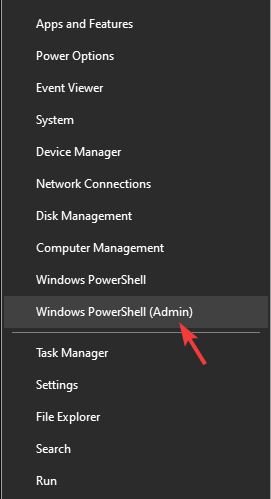
- Τώρα πρέπει να λάβετε τις πληροφορίες από το αρχείο wim. Μπορείτε να το κάνετε με αυτήν την εντολή, αλλά φροντίστε να προσαρμόσετε τη διαδρομή έτσι ώστε να ταιριάζει με τη θέση του αρχείου wim στον υπολογιστή σας:
dism / Get-WimInfo / WimFile: C: \ Users \ WindowsReport \ install.wim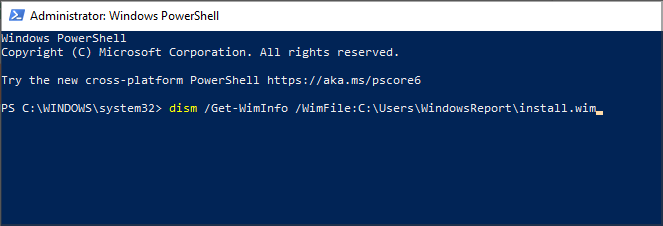
- Εντοπίστε την έκδοση των Windows 11 που θέλετε να εγκαταστήσετε και απομνημονεύστε τον αριθμό ευρετηρίου. Χρησιμοποιήσαμε 7 για αυτό το παράδειγμα, αλλά πρέπει να χρησιμοποιήσετε τον αριθμό ευρετηρίου της έκδοσης που θέλετε να εγκαταστήσετε.
- Εκτελέστε την ακόλουθη εντολή, αλλά σίγουρα θα αντικαταστήσουμε τις διαδρομές και τον αριθμό ευρετηρίου ανάλογα:
dism / export-image /SourceImageFile:"C:\Users\WindowsReport\install.wim "/ SourceIndex: 7 /DestinationImageFile:"C:\Users\WindowsReport\install.esd" / Συμπίεση: recovery / CheckIntegrity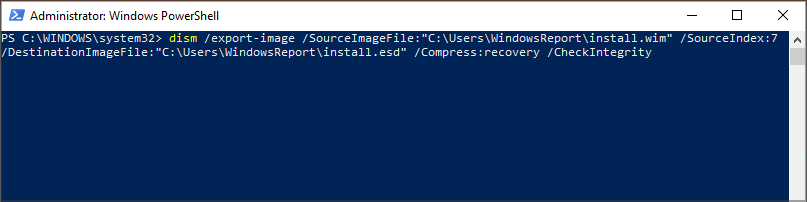
- Περιμένετε να ολοκληρωθεί η διαδικασία και αποσυνδέστε το αρχείο W11 ISO.
Τώρα πρέπει απλώς να τροποποιήσετε το αρχείο ISO των Windows 10 ακολουθώντας αυτά τα βήματα:
- Κάντε λήψη του αρχείου ISO των Windows 10.
- Τώρα τοποθετήστε το και αντιγράψτε όλα τα αρχεία του στον υπολογιστή σας σε ένα φάκελο που ονομάζεται Windows 11 ISO στον υπολογιστή σας.
- Εγκατάσταση install.wim αρχείο που δημιουργήσατε στα προηγούμενα βήματα.
- Μεταβείτε στον κατάλογο ISO των Windows 11. Μεταβείτε στο πηγές φάκελο και επικόλληση install.wim μέσα σε αυτό.
- Όταν σας ζητηθεί να αντικαταστήσετε τα αρχεία, επιλέξτε Ναί.
- Λήψη και εγκατάσταση ImgBurn λογισμικό.
- Ξεκινήστε το ImgBurn και κάντε κλικ στο Δημιουργία εικόνας από αρχείο.

- Τώρα κάντε κλικ στο Αναζητήστε ένα φάκελο και επιλέξτε το φάκελο ISO των Windows 11 που δημιουργήσατε.

- Κάντε κλικ στο εικονίδιο Επιλογή αρχείου.
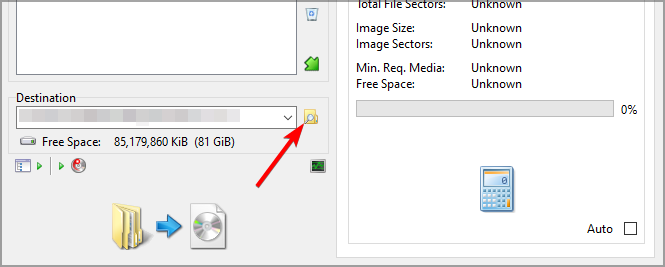
- Επιλέξτε την τοποθεσία αποθήκευσης, ονομάστε το αρχείο ISO και κάντε κλικ στο Σώσει.

- Κάντε κλικ στο Χτίζω εικόνισμα.
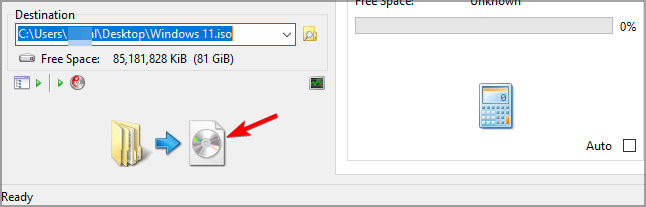
- Όταν εμφανιστεί το παράθυρο διαλόγου επιβεβαίωσης, κάντε κλικ στο Ναί.
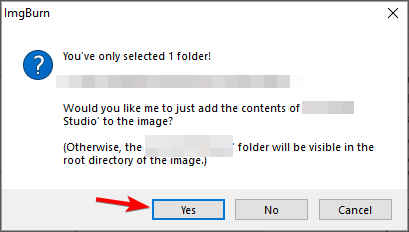
- Περιμένετε να ολοκληρωθεί η διαδικασία.
- Λήψη και εκτέλεση Ρούφους.
- Επιλέξτε τη μονάδα flash USB και κάντε κλικ στο Επιλέγω κουμπί.
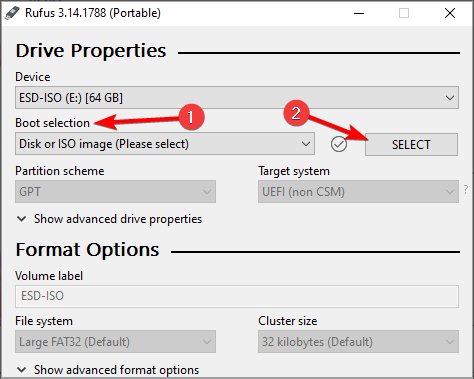
- Επιλέξτε το αρχείο ISO των Windows 11 που μόλις δημιουργήσατε.
- Τώρα κάντε κλικ στο Αρχή και περιμένετε να ολοκληρωθεί η διαδικασία.
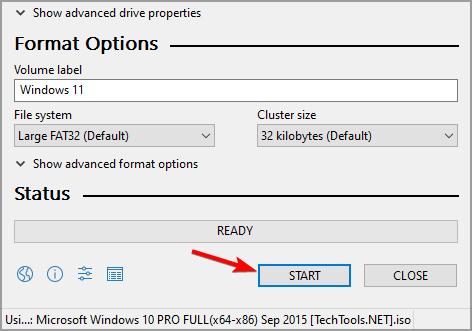
- Μόλις ολοκληρωθεί η διαδικασία, χρησιμοποιήστε το εκκινήσιμο μέσο που δημιουργήσατε για να εγκαταστήσετε τα Windows 11.
Ολοκληρώνοντας την παραπάνω διαδικασία, θα έχετε έτοιμο ένα Windows 11 ISO που δεν θα ελέγχει για TPM κατά την εγκατάσταση.
Εάν αυτή η διαδικασία δεν λειτουργεί για εσάς, πάρτε το appraiserres.dll από το αρχείο Windows 10 ISO και αντικαταστήστε το στο Windows 11 ISO και αυτό θα πρέπει να διορθώσει τα προβλήματα με το Trusted Platform Module.
Πού μπορώ να αγοράσω ένα τσιπ TPM;
Αν ψάχνετε αγοράστε ένα τσιπ TMP 2.0, θα πρέπει να μπορείτε να το αποκτήσετε από τους περισσότερους μεγάλους λιανοπωλητές υλικού PC.
Αναμένουμε ότι η ζήτηση για μάρκες TPM θα αυξηθεί σύντομα, οπότε ίσως χρειαστεί να βιαστείτε και να πάρετε το τσιπ TPM πριν από άλλους.
Τι πρέπει να κάνω εάν η εφαρμογή PC Health Check είναι σφάλμα;
Αν Η εφαρμογή PC Health Check παρουσιάζει σφάλμα, ενδέχεται να υπάρχει πρόβλημα με την εγκατάσταση. Θα πρέπει να μπορείτε να το διορθώσετε ξεκινώντας ξανά την εγκατάσταση.
Εναλλακτικά, μπορείτε να περιμένετε έως ότου η Microsoft κυκλοφορήσει την ενημερωμένη έκδοση του λογισμικού.
Ποιες μητρικές πλακέτες είναι έτοιμες για τα Windows 11;
Οι περισσότερες νεότερες μητρικές υποστηρίζουν το TPM, οπότε αν ψάχνετε για μια μητρική πλακέτα με κεφαλίδα TPM, θα πρέπει να τα λάβετε υπόψη μητρικές κάρτες παιχνιδιών.
Δεν είναι υποχρεωτική η χρήση μητρικής πλακέτας τυχερού παιχνιδιού, αλλά επειδή πρόκειται για μητρικές κάρτες υψηλού επιπέδου, έχουν υποστήριξη TPM.
Εάν δεν θέλετε να αγοράσετε μια μητρική πλακέτα παιχνιδιών, είμαστε βέβαιοι ότι οι περισσότερες νεότερες μητρικές κάρτες έχουν υποστήριξη για το TPM.
Γιατί να χρησιμοποιήσω το TPM;
Το Windows TPM παρέχει ένα επίπεδο ασφάλειας υλικού στη συσκευή σας και μπορεί να σας βοηθήσει να προστατεύσετε τα διαπιστευτήρια σύνδεσής σας από εισβολείς.
Το TPM χρησιμοποιείται επίσης για κρυπτογράφηση αρχείων, οπότε αν θέλετε να διασφαλίσετε ότι τα αρχεία σας είναι απόλυτα ασφαλή από μη εξουσιοδοτημένη πρόσβαση, πρέπει να χρησιμοποιήσετε το TPM.
Όπως μπορείτε να δείτε, είναι δυνατό να εγκαταστήσετε τα Windows 11 χωρίς TPM, αλλά μπορεί να απαιτήσει να τροποποιήσετε το μητρώο ή να τροποποιήσετε το αρχείο ISO 11 των Windows.
Βρήκατε έναν διαφορετικό τρόπο για να παρακάμψετε την απαίτηση TPM για τα Windows 11 ή αποφασίσατε να αγοράσετε ένα τσιπ TMP 2.0; Ενημερώστε μας στα σχόλια παρακάτω.

![Πώς να εγκαταστήσετε τα Windows 11 χωρίς TPM [TPM 2.0 Bypass]](/f/cf026c9e538c9c274ab5d304173e52b2.jpg?width=300&height=460)
